Tip voor Windows 10: verwijder uw zoekgeschiedenis uit Cortana
Microsoft Windows 10 / / March 17, 2020
Laatst geupdate op
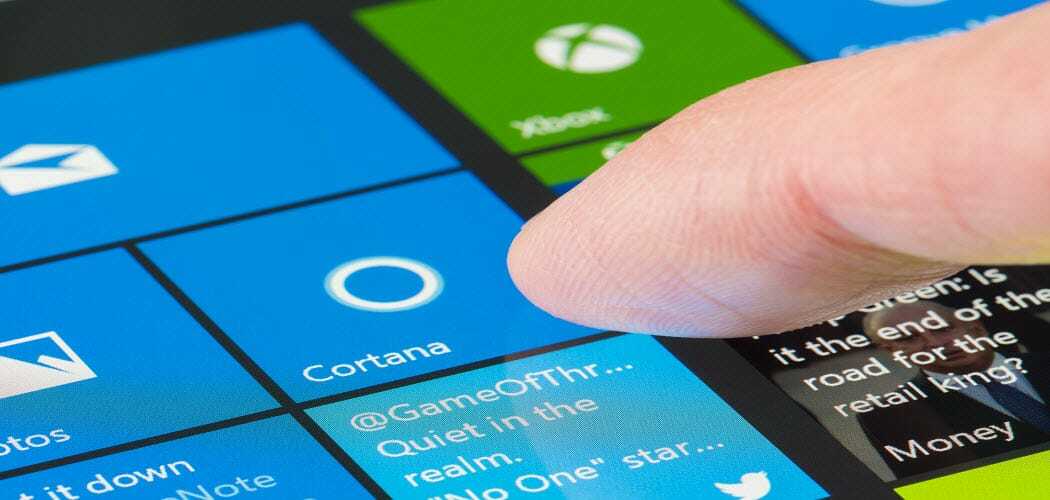
Cortana is diep geïntegreerd in Windows 10 en biedt verschillende functies via spraak- en tekstzoekopdrachten. Hier leest u hoe u die inhoud kunt verwijderen voor uw privacy.
Microsoft integreert zijn virtuele assistent Cortana diep in Windows 10. Dit geeft u een aangepaste ervaring door uw agenda-afspraken bij te houden, patronen, vluchten, zoektermen en soortgelijke items te typen.
Maar als u zich zorgen maakt over privacy en de hoeveelheid informatie die u via Cortana aan Microsoft geeft, kunt u de functie uitschakelen en de verzamelde inhoud wissen.
Windows 10 Cortana Privacy
Ga op een tablet of pc met Windows 10 naar Instellingen> Privacy en selecteer Spraak, inkt en typen uit de linkerkolom. Klik vervolgens op de Leer me niet meer kennen knop.
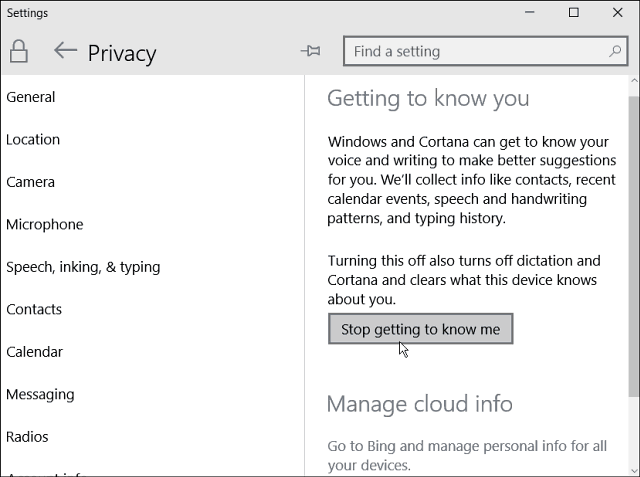
U kunt hetzelfde doen Windows 10 voor telefoonsook. Ga naar Instellingen> Privacy en tik op Spraak, inkt en typen. Tik vervolgens op het volgende scherm op Leer me niet meer kennen.
Houd er rekening mee dat door deze Cortana-functie uit te schakelen, uw
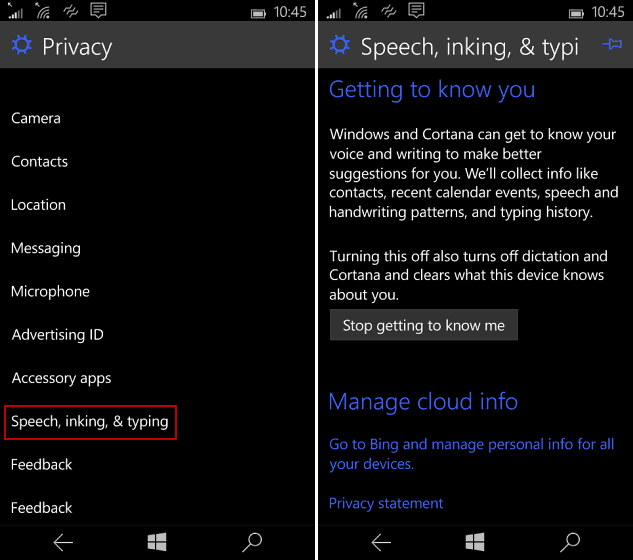
Wis verzamelde Cortana-gegevens
Hoewel de gegevens die op elk van uw Windows 10-apparaten zijn verzameld, zijn gewist, kunt u een stap verder gaan door te verwijderen wat al is verzameld. Ga naar je Bing accountpersonalisatiepagina en log in met uw Microsoft-account. Scroll dan naar beneden naar de Andere Cortana-gegevens en gepersonaliseerde spraak, inkt en typen sectie en klik op de knop Wissen.
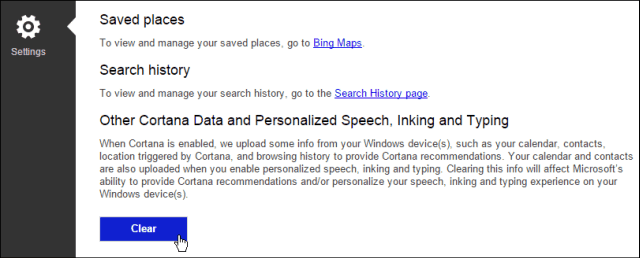
Als het gaat om privacy op Windows 10, is het ook vermeldenswaard dat u dat kunt download en bekijk een kopie of uw Windows 10 Cortana-gegevens. En als u Windows 10 1803 gebruikt, bekijk dan enkele daarvan nieuwe privacy-instellingen.
